Как вы знаете, существует две версии Skype, которые вы можете запускать в Windows 10, Windows 8 и Windows 8.1. Одним из них является специальное приложение, которое можно загрузить и установить из Магазина Windows, а другим – приложение для настольных компьютеров для Windows 10, Windows 8 и Windows 8.1, которое можно загрузить с веб-сайта Skype.
Хотя некоторым пользователям вообще не нравится приложение Skype, и они хотят установить версию для настольного компьютера, другие захотят использовать ее наоборот. Если вы установили Skype и теперь хотите его удалить, ознакомьтесь с этим небольшим руководством, где я покажу вам, как удалить Skype в Windows 10, Windows 8, для двух доступных версий.
Skype – отличное приложение, но многие пользователи сталкивались с различными проблемами. Говоря о проблемах, это наиболее распространенные проблемы, которые возникают у пользователей со Skype:
- Невозможно удалить Skype Windows 10 . Многие пользователи сообщают, что не могут удалить Skype на своем ПК. Это может быть большой проблемой, но в этой статье мы покажем вам несколько методов, которые можно использовать для удаления Skype.
- Старую версию Skype нельзя удалить . Многие пользователи сообщали, что старую версию Skype нельзя удалить. Это может быть раздражающей проблемой, но вы должны быть в состоянии решить ее, используя одно из наших решений.
- Удалить Skype ошибка 1603, 2503, 2738 . Несколько пользователей сообщали о различных ошибках при попытке удалить Skype. Эти ошибки могут помешать процессу удаления и помешать вам удалить Skype.
- Удалить панель инструментов Skype, ошибка 2738 . Иногда при удалении панели инструментов Skype могут появляться определенные ошибки. Тем не менее, проблема должна исчезнуть после удаления Skype.
- Удаление через Skype зависает . Многие пользователи сообщают, что удаление из системы Skype зависает на их ПК. Если у вас возникла та же проблема, просто перезапустите процесс удаления и проверьте, помогает ли это.
Как удалить Skype в Windows 10, Windows 8 или Windows 8.1
Как удалить Skype из Windows 10
- Щелкните правой кнопкой мыши значок Skype и выберите «Удалить» из меню
- Используйте приложение «Настройки»
- Используйте программы и функции
- Полностью удалить Skype с вашего ПК
- Используйте PowerShell
Решение 1. Щелкните правой кнопкой мыши значок Skype и выберите «Удалить» в меню.
Если вы установили приложение Skype и вам не понравилось, как оно выглядит или работает, удалить его очень просто. В Windows 10, Windows 8 и Windows 8.1 этот процесс достаточно прост, и вы можете сделать это, выполнив следующие действия:
- ЧИТАЙТЕ ТАКЖЕ: Исправлено: RAVBg64.exe пытается использовать Skype в Windows 10, 8, 7 .
- Нажмите Windows Key + S и введите skype . Если вы подключили Skype к своему меню «Пуск», вам просто нужно открыть меню «Пуск», чтобы найти его.

- Найдите Skype , щелкните его правой кнопкой мыши и выберите в меню Удалить .

Как полностью удалить SKYPE
Если вы попытаетесь удалить версию Skype для рабочего стола, вы откроете окно Программы и компоненты . Оттуда вам нужно найти Skype из списка приложений и дважды щелкнуть по нему, чтобы удалить его. Для получения подробных инструкций о том, как это сделать, обязательно ознакомьтесь с Решением 3 для получения подробных инструкций.

Если вы пытаетесь удалить универсальную версию Skype, процесс будет более простым. Вместо того, чтобы открывать окно Программы и компоненты , вы получите диалоговое окно с просьбой подтвердить, хотите ли вы удалить Skype. Теперь вам просто нужно нажать кнопку Удалить , и вы удалите универсальную версию Skype.
Примечание. Кроме того, пользователи, выполнившие обновление до Windows 8.1, могут найти приложение Skype на экране “Все приложения”.
Решение 2. Используйте приложение «Настройки»
Если вы хотите удалить Skype, лучше всего использовать приложение «Настройки». Чтобы удалить Skype с помощью приложения «Настройки», вам нужно сделать следующее:
- Откройте Настройки приложения . Вы можете сделать это, нажав сочетание клавиш Windows Key + I .
- Когда откроется Приложение настроек , перейдите в раздел Приложения .


- Список приложений теперь появится. Выберите Skype из списка. Теперь нажмите кнопку Удалить . Нажмите кнопку Удалить еще раз.
 Примечание. Вы можете быстро найти Skype, просто введя Skype в поле поиска выше.
Примечание. Вы можете быстро найти Skype, просто введя Skype в поле поиска выше. - Следуйте инструкциям на экране, чтобы удалить Skype.
Как удалить встроенный Skype в Windows 10 полностью и затем его восстановить?

Как удалить Skype в windows 10? В составе ОС Windows 10 присутствуют различные приложения от Maicrosoft. Имеется в виду погоду, почту, календарь, WordPad, разнообразные карты. Программа Скайп также встроена в систему Windows 10 и из-за этого её не просто удалить. Но, многим людям по тем или иным причинам необходимо удалить данную утилиту (например, из-за сбоя данная система повредилась).
Давайте рассмотрим, как удалить системный Скайп?
Также, из статьи вы узнаете, как его потом можно вернуть на место, то есть установить и узнаете, где в данной утилите содержатся нужные параметры данное программы.
«>
Что такое Skype и для чего он нужен?
- Можно переписываться на различные темы с родными и близкими людьми;
- Если же у вас есть такой прибор, как микрофон с web-камерой, появляется возможность не только вести переписку, но и онлайн вести разговор с собеседником, при этом вы ещё собеседника видите;
- Также, Skype даёт возможность делать звонки на сотовые телефоны или производить отправку SMS сообщений.
Как удалить скайп в Windows 10?
Итак, давайте рассмотрим инструкцию, которая позволит нам провести удаление данного системного приложения:
- Нам необходимо кликнуть по кнопочке «Пуск», и активировать команду «Windows PowerShell» как администратор;

- Далее, в консоль необходимо вписать следующее сочетание: Get-AppxPackage Microsoft.SkypeApp.
- ОС начнёт проводить нужные действия, мы же будем копировать данные, находящиеся рядом с фразой: PackageFullName

- Далее, нам нужно в одной строке вписать: Remove-AppxPackage –package, а после этого, необходимо вставить часть текста, который мы скопировали на прошлом шаге;

- Наш скайп удалён, можно наслаждаться проделанными действиями.
Как установить Skype на компьютер?

- Загружать скайп рекомендуется только с официального сайта, нажав на синюю кнопочку и выбрав свою систему, иначе вы можете скачать пиратскую версию, которая будет плохо функционировать, или принесёт с собой вирус;
- Затем, нам нужно открыть установщика, согласиться с соглашением, выбрать язык, указав папочку, в которую будем устанавливать нашу утилиту;
- После этого, необходимо кликнуть по кнопочке «Установить»;
- Затем, нужно перезагрузить ОС;
- После того, как у нас завершилась установка, нужно войти в приложение по ярлыку на дисплее;
- В том окошке, которое открылось, необходимо выбрать настройки;
- В новом окошке необходимо проверить на чувствительность микрофон, и оптимизировать картинку веб-камеры;
- Если вы не установили свой аватар, его нужно установить (не каждый человек ответить на вызов незнакомого человека без аватара);
- Затем, нужно нажать «Продолжить»;
- После данных манипуляций, необходимо нажать на «Использовать скайп»;
- После этого, нам нужно ввести логин с паролем. Если вы ещё не зарегистрировались в системе, нужно зарегистрироваться.
Вам не помешает это знать
Кроме тех команд, которые приводились, есть ещё другие, позволяющие или деинсталлировать скайп для каждой учётной записи, или просто удалить программу из вашего профиля. Чтобы это сделать, нужно ввести следующие команды:
Get-AppxPackage -AllUsers | Remove-AppxPackage
Есть и другая команда
Get-AppxPackage -User | Remove-AppxPackage
Важно: когда вы будете вводить данные фразы, не забываем поменять «User» на логин из вашего профиля в компании Microsoft.
Вывод: вы теперь сами увидели, что удалить skype в windows 10 довольно просто. Для этого, нужно всего-то чуть-чуть постараться. Успехов!
Оригинал записи и комментарии на LiveInternet.ru
Источник: spayte.livejournal.com
Как быстро полностью удалить Skype с компьютера и реестра

Доброго времени суток, уважаемые читатели. Недавно писал статью на такую, казалось бы, элементарную тему как создание логина и пароля и понял, что на самом деле практически каждый пользователь компьютера и интернета сталкивается с элементарными задачами и нередко решает их неправильно.
К сожалению, результат практически всегда плачевен. Если не сразу, то в недалеком будущем вас будут ждать проблемы.
Совсем недавно открыл ради интереса статьи на тему как полностью удалить скайп с компьютера и убедился в том, о чем говорю. Действительно, есть много рекомендаций, воспользовавшись которыми вы ухудшите работу своего ноута.
Совсем скоро он начнет тормозить, а чтобы открыть любую страницу браузера или загрузиться после включения будет уходить в разы больше времени, чем требуется на самом деле.

Это и заставило меня рассказать о том, как действительно следует расправляться со скайпом навсегда. Но первым делом давайте определимся с тем, что вам действительно требуется сделать. У новичков, да и у опытных пользователей, нередко возникают проблемы с постановкой цели и запросов к поисковой системе.
Возможно, вы хотите оставить программу, но зайти под другим ником. В этом случае вам понадобится полностью удалить историю предыдущего аккаунта Skype, а саму программу можно оставить. Если это ваш случай – переходите к чтению следующей главы.
Другой вариант, если вам необходимо совсем избавиться от Skype на своем компьютере. Тогда следующая глава вам не понадобится, можете перескочить через нее и переходить к удалению программы.
Избавляемся от учетной записи
Допустим, вы потеряли пароль от Skype и хотите завести новый аккаунт, ведь старый открыть вам не удается. Вероятно, что вам просто надоела ваша учетная запись и вы хотите не переустанавливая скайп завести новую. Причин для удаления может быть много.

Если у вас есть доступ к старому аккаунту, то прежде чем удалять, рекомендую поставить статус о том, что вы собираетесь переходить на новую учетную запись и отредактировать всю возможную информацию о себе: имя, город, возраст и так далее. Уберите все это, ни к чему вам эти мертвые души.
Конечно, при желании вы всегда сможете зайти под старым логином и паролем, но вопрос… к чему вообще тогда было удаляться?
Конечно, избавиться от старого акка можно просто, если выйти при помощи вкладки Skype – Выход из учетной записи. Останется только забыть про него навсегда. Если вы поступите именно так, то в следующий раз, когда вы откроете или перезагрузите программу, вас попросят ввести ваш логин и пароль или зарегистрироваться по новой.
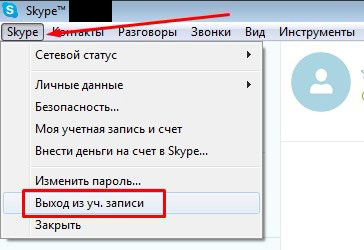
При этом вся история сообщений и присланные документы на старый аккаунт сохранятся в памяти вашего компьютера и будут тормозить его работу. Все процессы будут происходить в разы медленнее. Чтобы не наносить вреда Windows и не дожидаться момента, когда работать с ним будет невозможно, от всего этого нужно избавляться.
Первым делом выйдите из Скайпа. Если вы нажмете закрыть или попытаетесь изъять программу из панели снизу, то ничего не произойдет. Она все равно будет работать. Как правильно выйти?
Найдите значок Скайпа рядом с часами в правой части экрана. Как видите на моем примере. Мне пришлось нажать на стрелку рядом с выбором языка, чтобы открылось еще одно дополнительное меню, в котором и пряталось то, что сейчас так нужно.
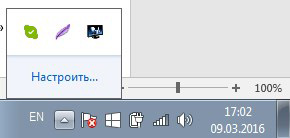
Нажмите правой кнопкой мыши по ярлыку, а далее на «Выход из Skype».
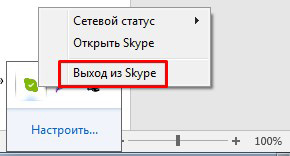
Теперь необходимо отыскать папку с выбранным пользователем. Для этого нажмите на Win + R. Не все новички знают как выглядит кнопка win, поэтому покажу на рисунке. Находится она в левой части клавиатуры. Она может немного отличаться. Ищите значок, ярлык, рисунок Windows.
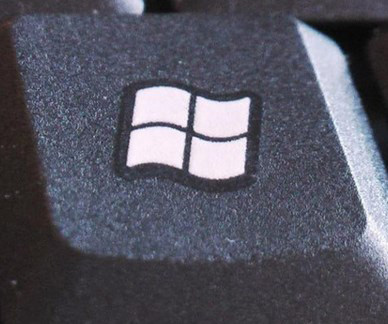
После того как вы зажмете эту кнопку и R одновременно, появится командная строка. В интернете что только не предлагают вводить сюда:
- Application dataSkype
- APPDATASkype
- C:UsersИмя пользователяAppDataSkypeЛогин для Skype
- C:Documents and SettingsИмя пользователяApplication DataЛогин для Skype
Мне помогло %APPDATA%Skype, все остальные варианты вызывали «ошибку системы», так что советую начинать именно с него. Не переживайте, ничего страшного не произойдет, если вы введете неверный запрос.
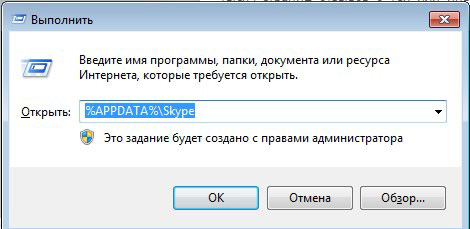
Открылось-таки дополнительное меню, в котором находится нужная папка с логином, который я вводил при регистрации. Осталось только удалить ее.
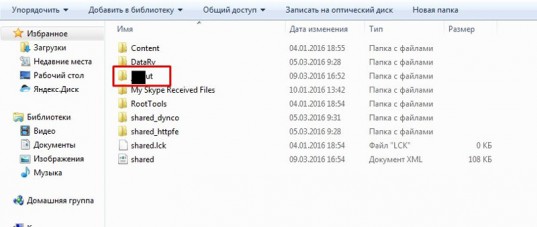
Теперь вы можете быть спокойны. Старая учетная запись не принесет никакого вреда вашему компьютеру и не будет стопорить его работу.
Как удалить программу полностью
Если вы хотите полностью избавиться от скайпа на своем компьютере и решите воспользоваться рекомендациями из интернета, то вы поступите следующим образом:
- Откроете панель управления «Пуск». Круглая кнопка в нижнем углу слева на панели инструментов.
- Далее отыщите в огромном списке «Установку и удаление программ», а затем откроете, щелкнув по ней два раза.
- А в заключение найдете еще в одном перечне скайп, снова кликните по нему два раза и тем самым запустите автоматическое удаление.
Так делать не стоит, так как при избавлении от Скайпа таким образом, вы не очистите реестр. Некоторые папки, которые относятся к этой программе, сохранятся и будут тормозить работу компьютера. Допустим та, от которой мы избавлялись в предыдущей части.
Если говорить простым языком, то реестр – это база данных и настроек, которая создана для ускорения работы с одними и теми же процессами. Вы уже не пользуетесь Скайп, не открываете какие-то сайты или программы, но информация о них все еще хранится на вашем компьютере и естественно, затрудняет работу.
Как же поступить?
Установите на свой компьютер Uninstall Tool. Он удаляет программы полностью, в том числе скрытые и системные, не оставляя от них и следа и делает это в разы быстрее, чем стандартное приложение Windows.

При том Uninstall Tool делает это не только с такими прогами как Скайп, он не раз он спасал меня и от вирусов, ведь для него не проблема разобраться с нестандартными утилитами и теми, в которых поврежден деинсталлятор.
Кстати, расскажу на будущее, если вы схватите когда-нибудь вирус, то благодаря Uninstall Tool можно отсортировать установки по дате и полностью избавиться от всех тех, которые закачались за последние несколько дней или часов. Это спасает от вредоносного программного обеспечения, который пачками качается из интернета, стоит захватить какого-нибудь трояна.
Скачать программу вы можете пройдя по ссылке: https://yadi.sk/d/klJyAiwCpsbEq . Она чистая и бесплатная. Перейдите по линку и выберите в правой части «Скачать».
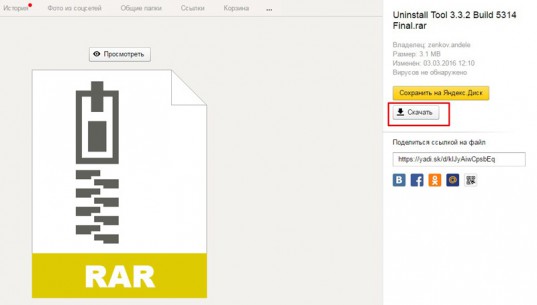
Затем запустите программу.
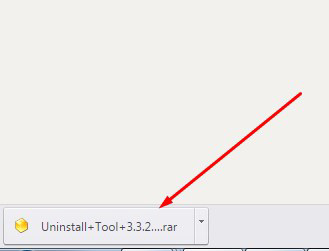
Найдите в документе файл с расширением exe.
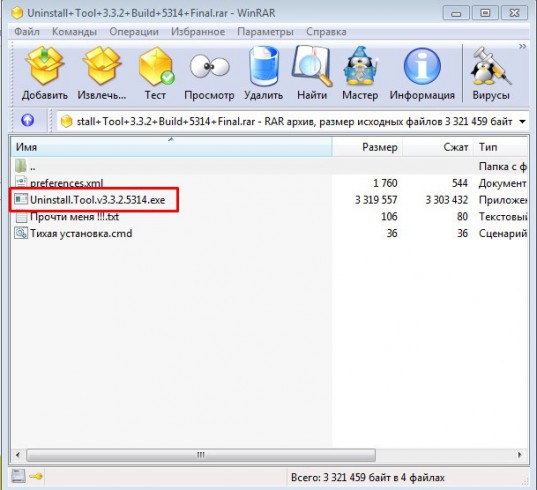
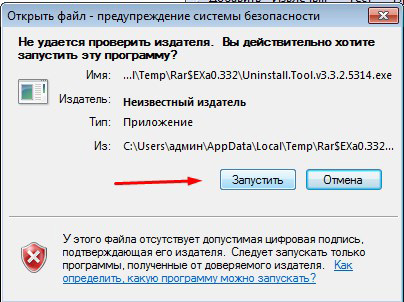
Готово. Uninstall Tool установлен на ваш комп. Найдите в списке Скайп.
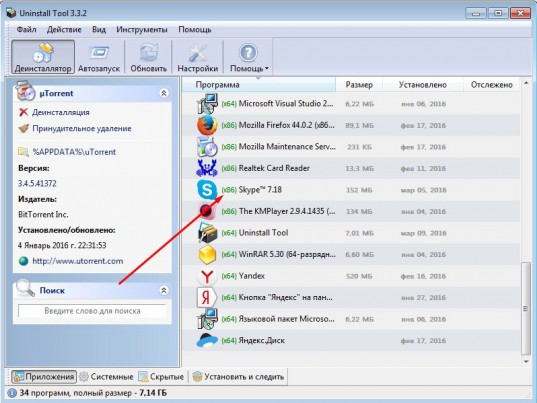
Согласитесь с удалением программы и готово.
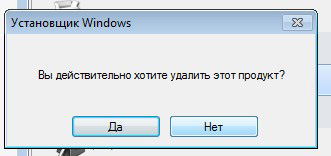
Теперь вы можете быть спокойны. Скайп больше не будет волновать. Можете устанавливать новую версию или забыть о его существовании навсегда.
Если вы не слишком разбираетесь в компьютерах, но хотите освоиться здесь, то могу порекомендовать вам хорошую книгу: «Компьютер для всей семьи. Компьютер без напряга (комплект из 2 книг)» . Она позволит узнать больше о простых вещах.
Если же вас интересует интернет и работа здесь, то подписывайтесь на рассылку моего блога. Простым языком я рассказываю новичкам как работать с дизайном и версткой, как продавать сайты, статьи, если вас тянет на творчество и еще много всего интересного. Работа в интернете намного проще, чем вам может показаться на первый взгляд.

Не бойтесь экспериментировать и не страшитесь ничего нового. Открывайте для себя что-то новое каждый день. Здесь всякий найдет работу по себе. Все зависит от амбиций и тяги к определенному виду деятельности.
Нравится писать – обратите внимание на те статьи, которые относятся к теме «Как завести собственный блог», видите красоту предметов и хотите опробовать себя в дизайне – посмотрите уроки Photoshopa, любите покорять что-то неизвестное с нуля – почитайте про верстку. Подпишитесь на рассылку моего блога, и я буду присылать вам информацию о новых публикациях.
Я работаю с новичками и хочу, чтобы каждый, кто открывает мой блог для получения информации пользовался крутыми, профессиональными программами и мог добиться результата.
Меня часто ругают за то, что я слишком разжевываю и пишу излишне детально, со временем вы тоже будете в числе таких! Я работаю для людей и поверьте, вместе у нас все получится.
Источник: start-luck.ru